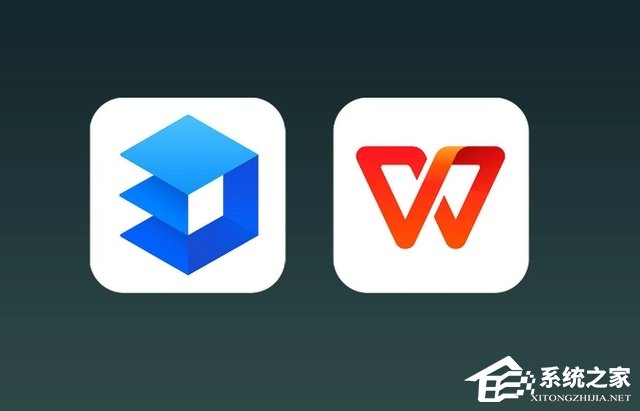Word怎么让标题另起一页, 如何让Word中的标题从另一页开始? Word是一款很多人都使用的文档编辑软件。最近有用户想将Word中每章的标题放在新页面上,但不知道有没有办法快速设置。其实方法很简单。下面小编就给大家介绍一下如何在Word中批量启动新页面中的所有章节的教程。
具体操作如下:
打开word文档。可以看到多个章节是连接在一起的。
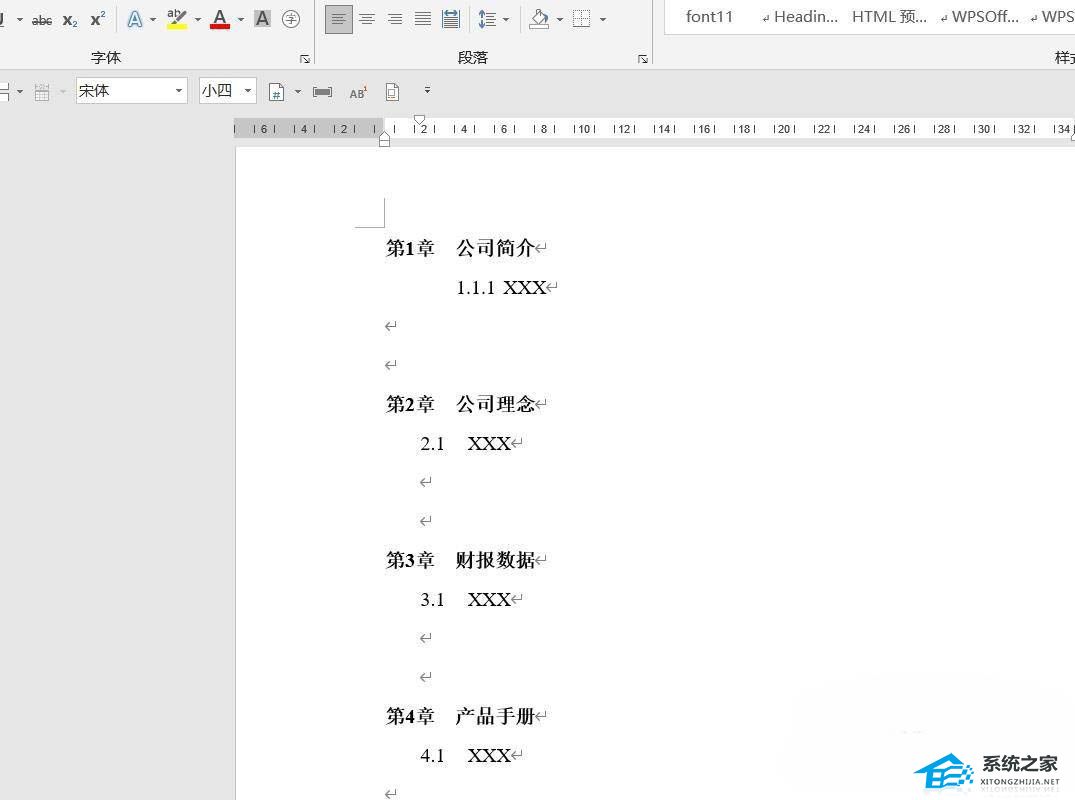
按住键盘上的Ctrl 键并选择每个章节标题。
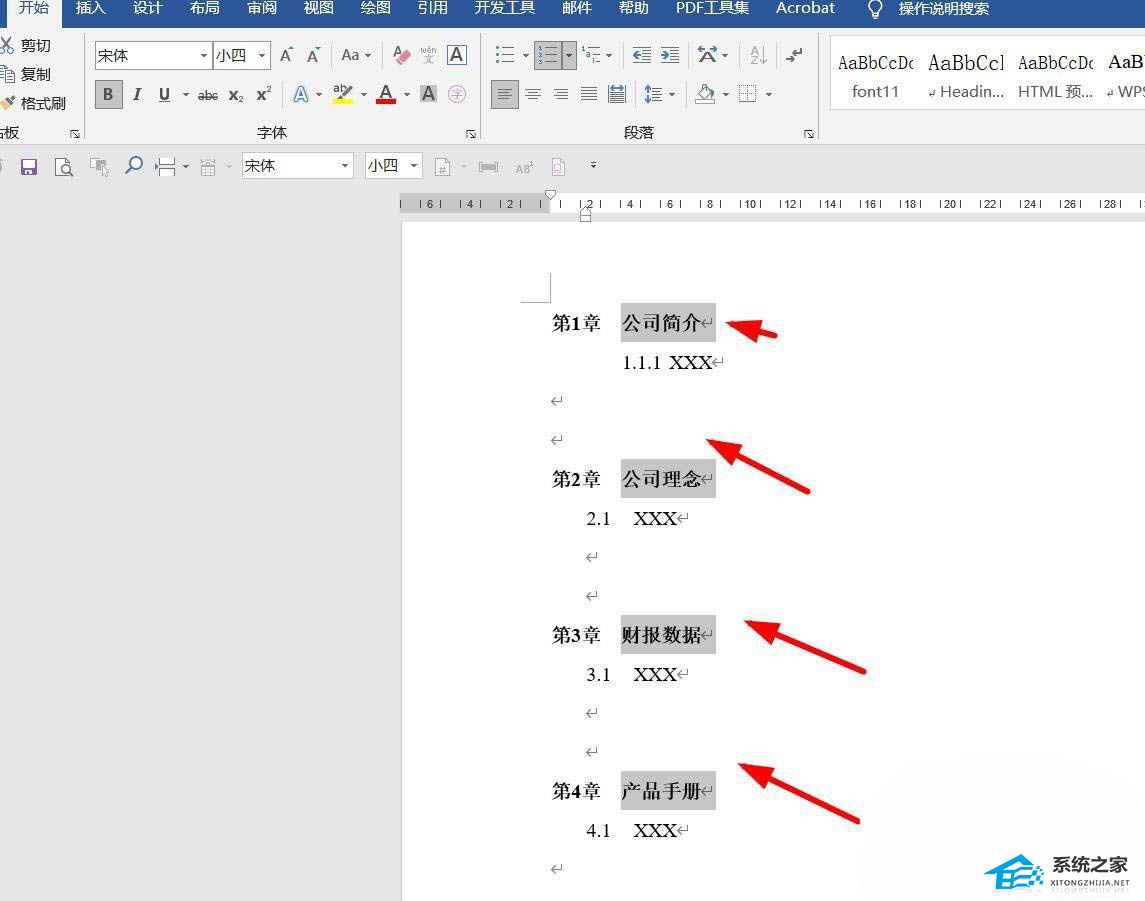
单击段落右下角的小箭头。
打开段落对话框并单击换行符和分页符。
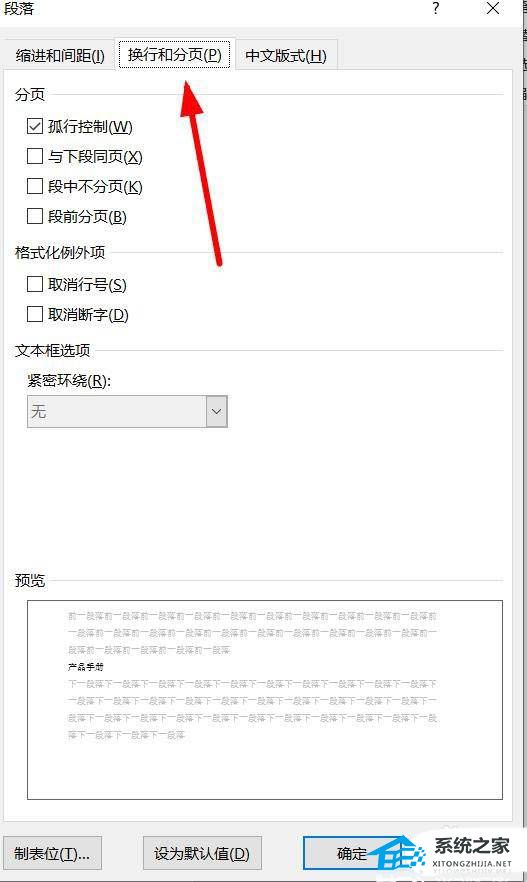
检查段落前的分页。单击“确定”。
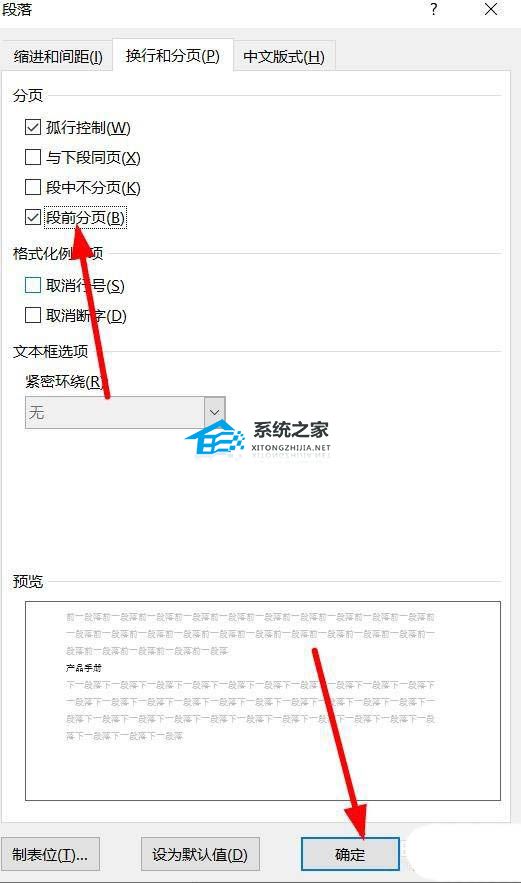
您可以看到所有章节标题都自动分页。效果如图所示。
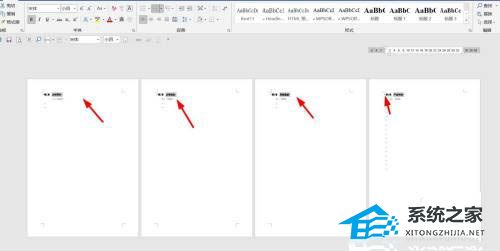
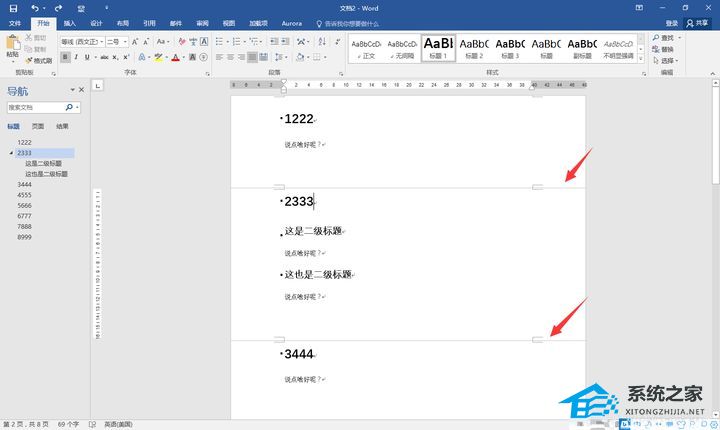
Word怎么让标题另起一页,以上就是本文为您收集整理的Word怎么让标题另起一页最新内容,希望能帮到您!更多相关内容欢迎关注。